Galaxy S8/Note8: Povolte nebo zakažte data na pozadí

Jak změnit nastavení pro data na pozadí na smartphonu Samsung Galaxy S8 nebo Note8.
Samsung Galaxy Note 8 má funkci, která vám umožní zobrazit více aplikací v režimu více oken na rozdělené obrazovce. Zde je návod, jak to povolit.
Otevřete aplikace, které chcete používat, jako obvykle.
Poznámka: Aplikace musí podporovat zobrazení na více obrazovkách. V opačném případě se zobrazí zpráva, že aplikace „nepodporuje zobrazení rozdělené obrazovky“.
Klepněte na tlačítko „ Nedávné “  . Zobrazí se seznam vašich spuštěných aplikací. Chcete-li procházet mezi uvedenými aplikacemi, přejeďte prstem doleva a doprava.
. Zobrazí se seznam vašich spuštěných aplikací. Chcete-li procházet mezi uvedenými aplikacemi, přejeďte prstem doleva a doprava.
Klepněte na ikonu aplikace první aplikace, kterou chcete použít v zobrazení na rozdělené obrazovce. Zobrazí se nabídka, kde můžete vybrat „ Otevřít v zobrazení rozdělené obrazovky “.
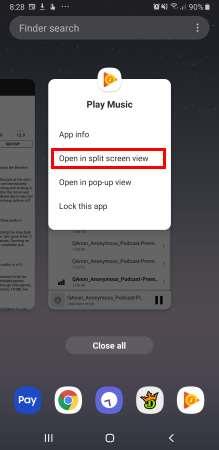
V horní části obrazovky se objeví kruh s „ X “. Zatím to ignorujte. Ve druhém okně vyberte aplikaci, kterou chcete použít. Kartu aplikace můžete vybrat ze seznamu „ Nedávné “ nebo otevřít aplikaci ze spouštěče.
Obě aplikace se nyní zobrazí v zobrazení rozdělené obrazovky.
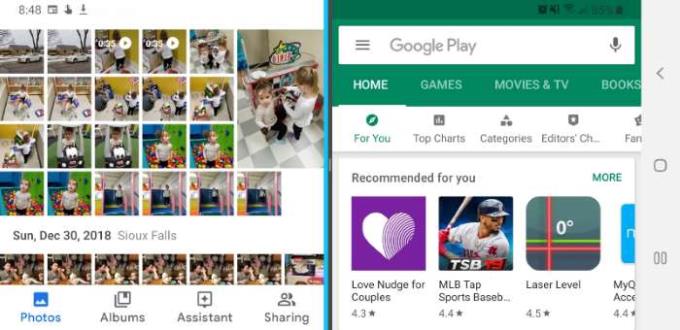
Otevřete aplikace, které chcete používat, jako obvykle.
Poznámka: Aplikace musí podporovat zobrazení na více obrazovkách. V opačném případě se zobrazí zpráva, že aplikace „nepodporuje zobrazení rozdělené obrazovky“.
Klepněte na tlačítko „ Nedávné “  . Zobrazí se seznam vašich spuštěných aplikací. Chcete-li procházet mezi uvedenými aplikacemi, přejeďte prstem nahoru nebo dolů.
. Zobrazí se seznam vašich spuštěných aplikací. Chcete-li procházet mezi uvedenými aplikacemi, přejeďte prstem nahoru nebo dolů.
Klepněte na ikonu více oken umístěnou nalevo od X v okně aplikace. Otevře se v horní polovině obrazovky.
Poznámka: Aplikace, které nemají ikonu více oken, nelze spustit v režimu rozdělené obrazovky.
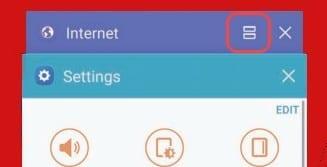
Klepněte na ikonu více oken (vypadá jako znak =) umístěnou v pravém horním rohu aplikace.
Chcete-li obě aplikace spustit v režimu více oken s rozdělenou obrazovkou, vyberte jinou aplikaci.
Klepnutím na kruh mezi okny získáte přístup k dalším možnostem více oken.
Ujistěte se, že máte dvě aplikace spuštěné v režimu rozdělené obrazovky, a potom klepněte na střed prostředního pruhu, který je rozděluje. Mělo by se objevit menu, kde můžete vybrat X pro ukončení režimu rozdělené obrazovky. Může to trvat několik pokusů.
Otevřete aplikaci, kterou chcete normálně používat.
Klepněte a podržte tlačítko „ Nedávné “  . Objeví se bílý kruh s „ X “. Klepnutím na něj ukončíte režim více oken.
. Objeví se bílý kruh s „ X “. Klepnutím na něj ukončíte režim více oken.
Aplikace se zobrazí v samostatném okně s možností změny velikosti. Nyní můžete přetažením rohu zvětšit nebo zmenšit jeho velikost nebo přetáhnout okno po obrazovce podle potřeby.
Proč u některých aplikací nemohu používat rozdělenou obrazovku?
Některé aplikace nejsou s touto funkcí kompatibilní. Momentálně pro to neexistuje žádné řešení.
Jak změnit nastavení pro data na pozadí na smartphonu Samsung Galaxy S8 nebo Note8.
Naučte se dva způsoby, jak odeslat obrázkovou nebo video textovou zprávu na smartphonu Samsung Galaxy Note8 & S8.
Jak nastavit výchozí a individuální vyzváněcí tón kontaktu pro textové zprávy na smartphonu Samsung Galaxy Note 8 a S8.
Jak deaktivovat obrazovku Always On na smartphonu Samsung Galaxy Note8.
Jak povolit a zakázat otáčení obrazovky na smartphonu Samsung Galaxy Note 8.
Jak zablokovat a odblokovat telefonní čísla na smartphonu Samsung Galaxy S8 nebo Note 8.
Tento tutoriál vás krok za krokem naučí vyjímat, kopírovat a vkládat na chytrém telefonu Samsung Galaxy Note8 nebo S8.
Přečtěte si, jak připojit zařízení Samsing Galaxy Note8 nebo Galaxy S8 k počítači a přenášet soubory mezi zařízeními.
Pomocí tohoto jednoduchého nastavení si vyberte, zda aplikace Fotoaparát bude ukládat videa a obrázky do paměti vašeho Samsung Galaxy S8 nebo Note8 na SD kartu.
Jak zapnout nebo vypnout rychlou nabídku Edge na smartphonu Samsung Galaxy Note8 nebo S8.
Tento tutoriál vám pomůže naučit se, jak spustit smartphone Samsing Galaxy S8 nebo Note 8 v nouzovém režimu, a také jak se dostat ven.
Jak vyřešit problém, kdy se Samsung Galaxy Note8 zasekne na obrazovce, aby se přihlásil do bezdrátové sítě pro hosty.
Jak vysunout a vložit SIM kartu a přihrádku na SD kartu do smartphonu Samsung Galaxy Note 8.
Pět možností připojení zařízení Android k autorádiu.
Vyřešte problém, kdy váš smartphone nebo tablet Samsung Galaxy registruje klepnutí na obrazovku, když na ni neklepáte.
Pokud omylem stisknete špatnou klávesu, jako je období, kdy chcete na svém telefonu Samsung Galaxy mezerník, máme pro vás řešení.
Jak připojit Samsung Galaxy Note 8 k HDTV a užívat si fotografie a videa ve vysokém rozlišení na větší obrazovce.
Nabízíme několik možností, jak zajistit, aby vás Samsung Galaxy S8 nebo Note 8 přestal obtěžovat automatickým opravováním slov.
Ukážeme vám tři způsoby, jak můžete svůj smartphone Samsung Galaxy Note8 přepnout do tichého režimu.
Jak zapnout funkci Bixby na chytrých telefonech Samsung Galaxy Note8 a Galaxy S8.
Po rootnutí telefonu s Androidem máte plný přístup k systému a můžete spouštět mnoho typů aplikací, které vyžadují root přístup.
Tlačítka na vašem telefonu s Androidem neslouží jen k nastavení hlasitosti nebo probuzení obrazovky. S několika jednoduchými úpravami se z nich mohou stát zkratky pro rychlé pořízení fotografie, přeskakování skladeb, spouštění aplikací nebo dokonce aktivaci nouzových funkcí.
Pokud jste si v práci nechali notebook a musíte poslat šéfovi naléhavou zprávu, co byste měli dělat? Použijte svůj chytrý telefon. Ještě sofistikovanější je proměnit telefon v počítač pro snazší multitasking.
Android 16 má widgety pro zamykací obrazovku, které vám umožňují měnit zamykací obrazovku dle libosti, díky čemuž je zamykací obrazovka mnohem užitečnější.
Režim Obraz v obraze v systému Android vám pomůže zmenšit video a sledovat ho v režimu obraz v obraze, takže video budete moci sledovat v jiném rozhraní, abyste mohli dělat i jiné věci.
Úprava videí na Androidu bude snadná díky nejlepším aplikacím a softwaru pro úpravu videa, které uvádíme v tomto článku. Ujistěte se, že budete mít krásné, kouzelné a elegantní fotografie, které můžete sdílet s přáteli na Facebooku nebo Instagramu.
Android Debug Bridge (ADB) je výkonný a všestranný nástroj, který vám umožňuje dělat mnoho věcí, jako je vyhledávání protokolů, instalace a odinstalace aplikací, přenos souborů, rootování a flashování vlastních ROM, vytváření záloh zařízení.
S aplikacemi s automatickým klikáním. Při hraní her, používání aplikací nebo úkolů dostupných na zařízení nebudete muset dělat mnoho.
I když neexistuje žádné magické řešení, malé změny ve způsobu nabíjení, používání a skladování zařízení mohou výrazně zpomalit opotřebení baterie.
Telefon, který si mnoho lidí v současnosti oblíbilo, je OnePlus 13, protože kromě špičkového hardwaru disponuje také funkcí, která existuje již desítky let: infračerveným senzorem (IR Blaster).

























